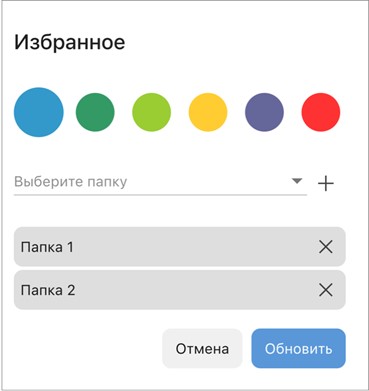Навигация
В статье доступны кнопки переключения на следующую и предыдущую страницу пространства. На кнопках перехода указаны названия статей.
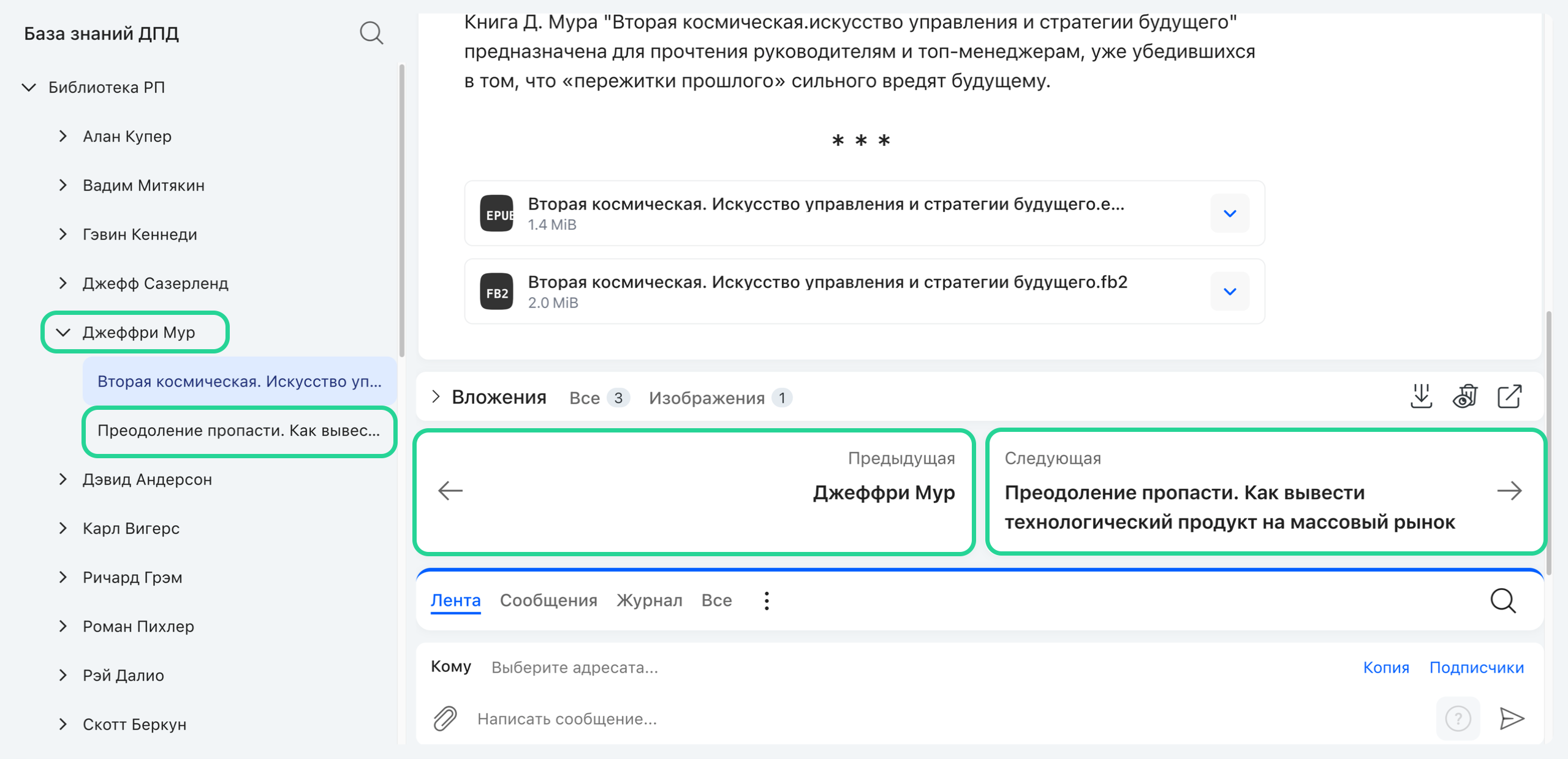
Кнопки навигации
На первой странице доступна только кнопка перехода к следующей статье, на последней странице - только кнопка к предыдущей.
Редактирование статьи
Для того чтобы отредактировать статью, нажмите на кнопку Редактировать в верхней правой части страницы. В режиме редактирования вы можете изменить все элементы содержания, а также автора статьи, контакты, и добавить полезные ссылки.
|
|---|
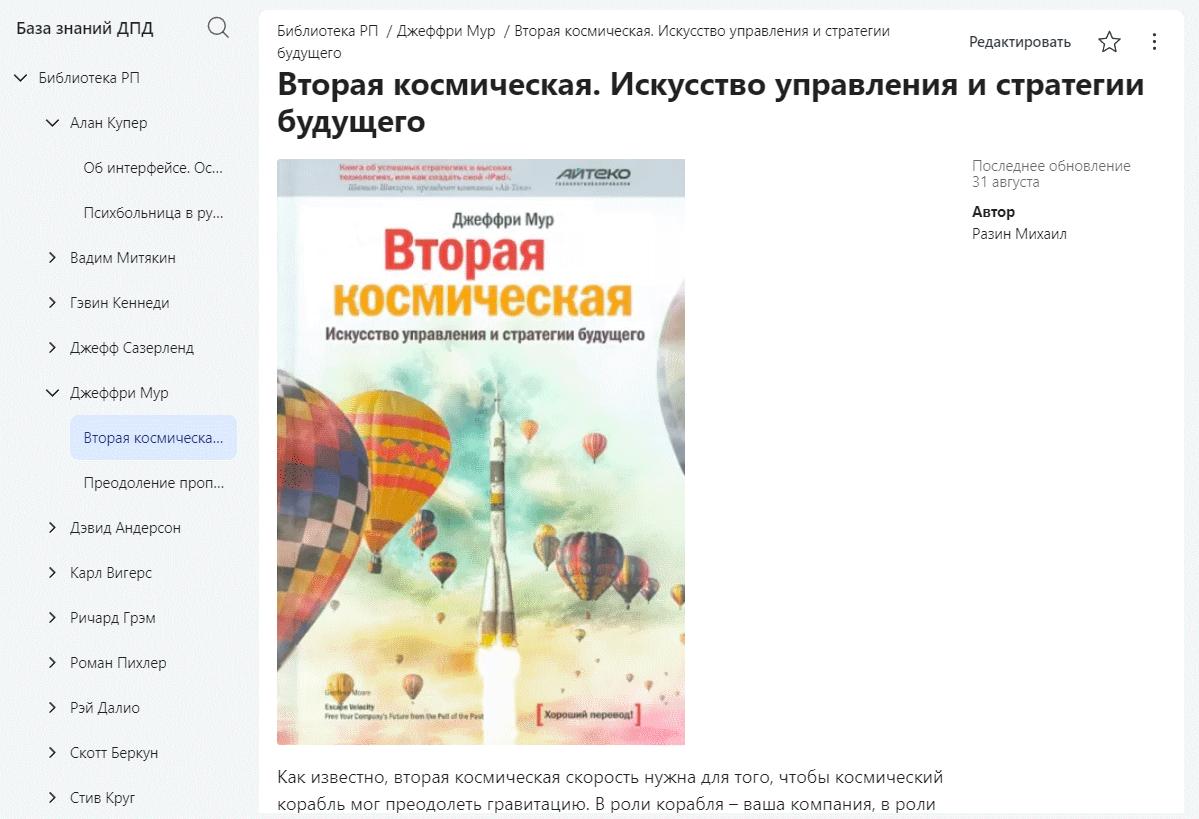
Редактирование статьи
Время последнего изменения отобразится в статье после сохранения.
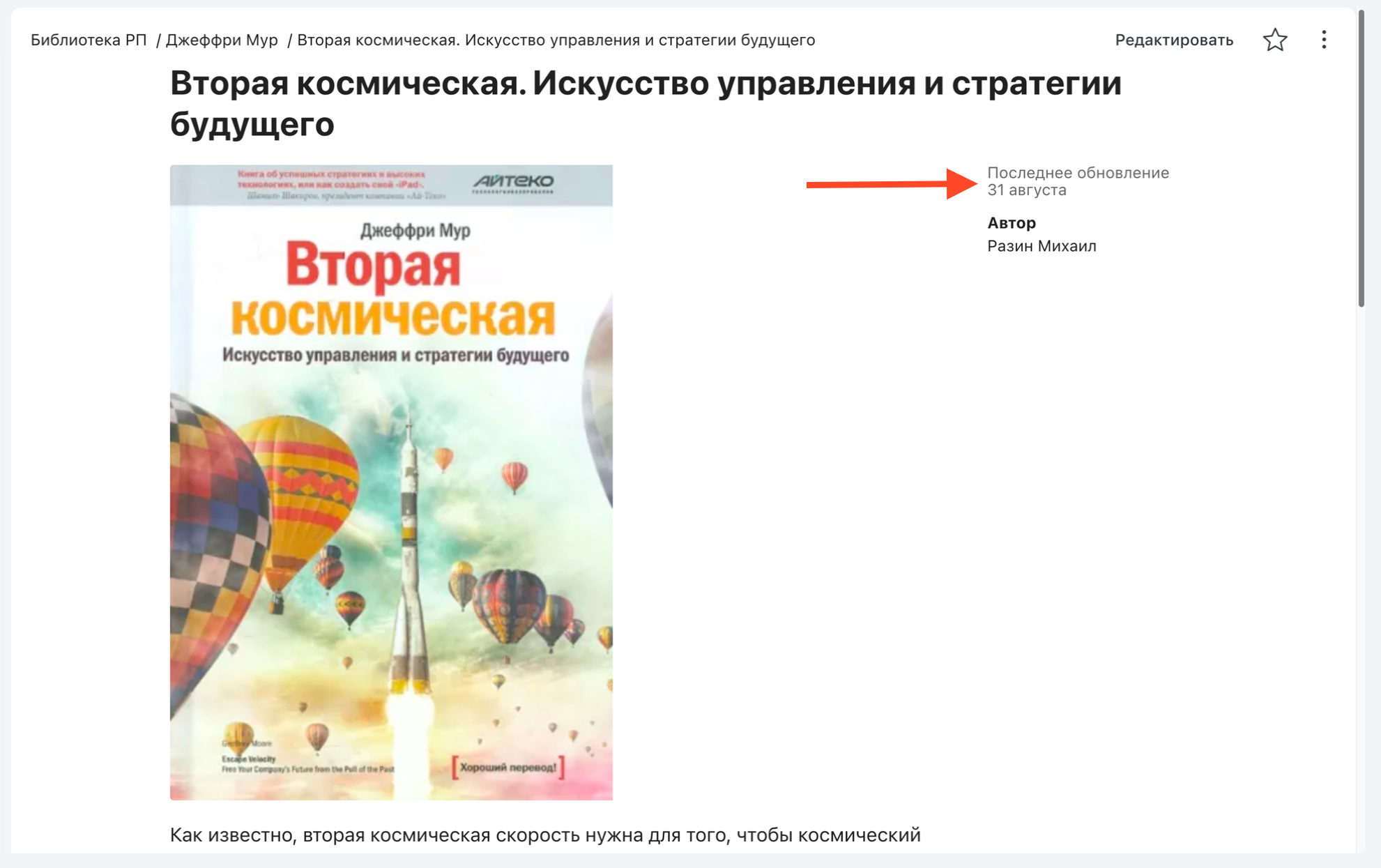
Последнее обновление статьи
Полезные ссылки
Вы можете добавить ссылки на другие страницы портала, задачи или внешние ссылки. Рекомендуется добавлять в этот блок второстепенные ссылки, относящиеся к контексту данной страницы. Важные ссылки должны быть в самой странице.
Заголовок группирует ссылки названием.
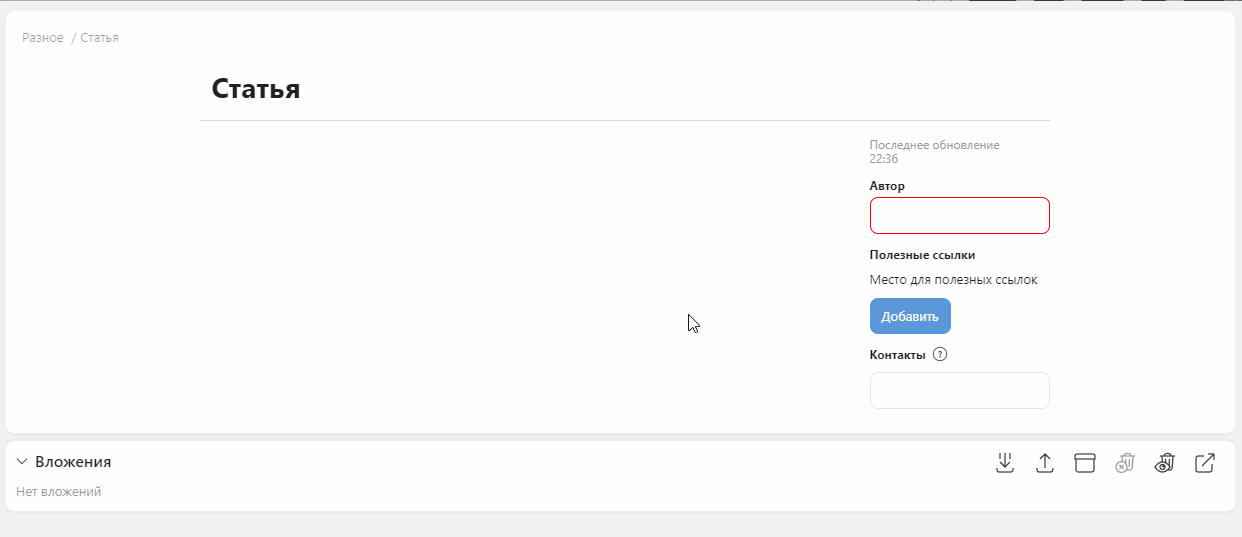
Добавление полезной ссылки
Действия со статьей
Действия со статьей доступны в меню по кнопке  справа от кнопки Редактировать.
справа от кнопки Редактировать.
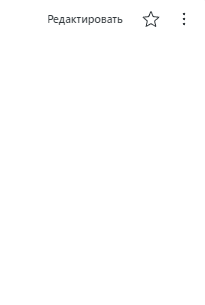
Меню Больше действий
|
|---|
Пункт меню |
Описание |
|---|---|
#Номер_статьи |
Копирует идентификатор пространства в буфер обмена |
Поделиться |
Открывает окно с возможностью скопировать полную ссылку на статью |
Связана |
Позволяет связать статью с задачей |
Переместить |
Перемещает текущую страницу в другое или текущее пространство. При выборе пункта Переместить в меню действий со статьей откроется модальное окно выбора раздела в текущем пространстве. Для перемещения статьи в другое пространство необходимо нажать кнопку В другое пространство - появится список доступных пространств, он зависит от прав доступа текущего пользователя. Чтобы вернуться в прежний режим достаточно нажать на кнопку К текущему пространству. 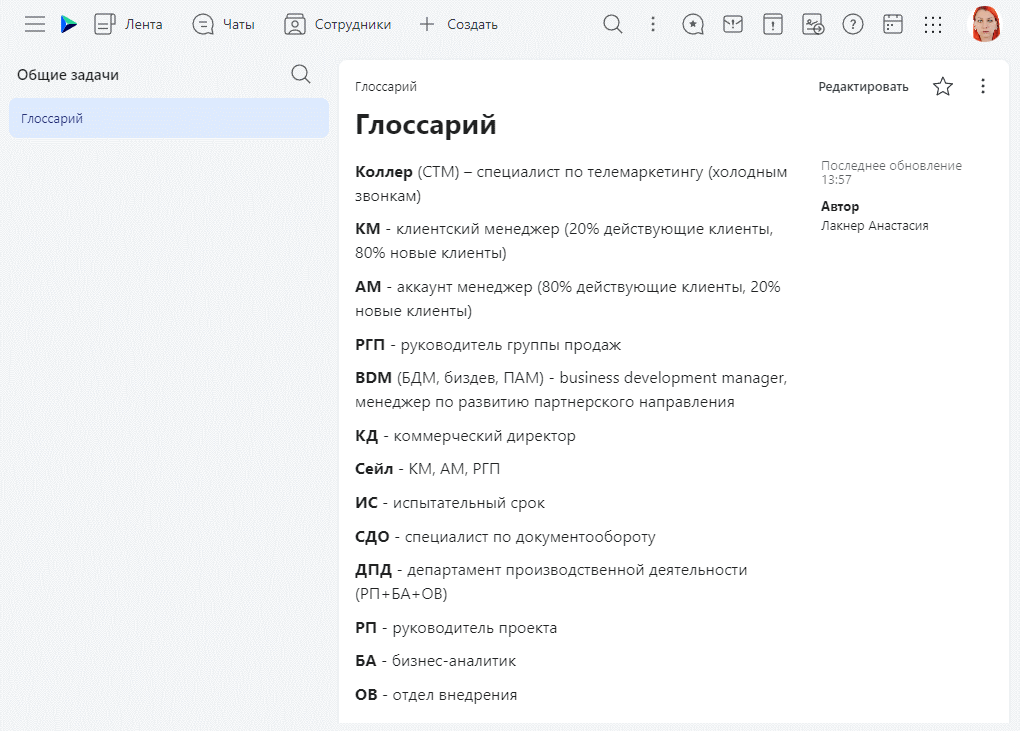 Для возможности перемещения пространств у пользователя должны быть следующие права доступа: •Право Администратор задач разрешает перемещение статьи в текущее пространство. •Право Пакетная обработка разрешает перемещать статью в другое пространство. У пользователя должно быть право как в текущей категории, так и в той, куда перемещается статья. •Статьи могут быть перемещены только в те пространства, в которых у пользователя есть право Создавать задачи. |
Дублировать |
Создает копию текущей страницы со всем содержимым |
Архивировать |
Перемещает страницу в папку “Архив” |
Удалить |
Перемещает страницу в папку “Корзина”. Чтобы удалить пространство и из корзины, нужно перейти к нему из дерева категорий, открыть нужную статью как задачу и завершить ее - в таком случае статья не будет отображаться в корзине. Возвращение задачи в активный статус сделает статью снова доступной из корзины. |
Служебные разделы
Служебные разделы Вне меню, Архив, Корзина отображаются в списке пространств для администраторов и пользователей с правом создавать задачи в категории. Переместить статью в раздел можно нажатием на соответствующую кнопку в меню прочих действий (Удалить, Архивировать) или в режиме редактирования.
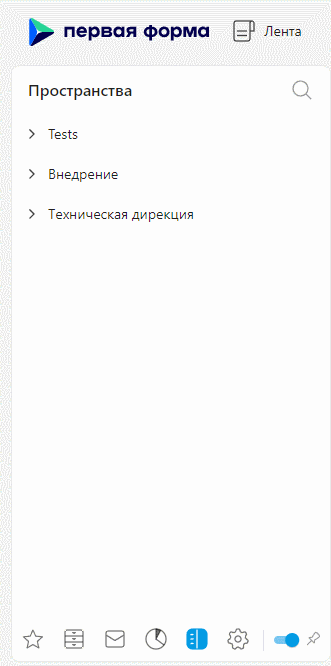
Служебные разделы
Изменить раздел
В режиме редактирования вы можете изменить раздел, в который помещена ваша статьи, нажав на него — откроется список доступных разделов. Помимо тех, которые отображаются в меню Пространств, доступны служебные разделы.
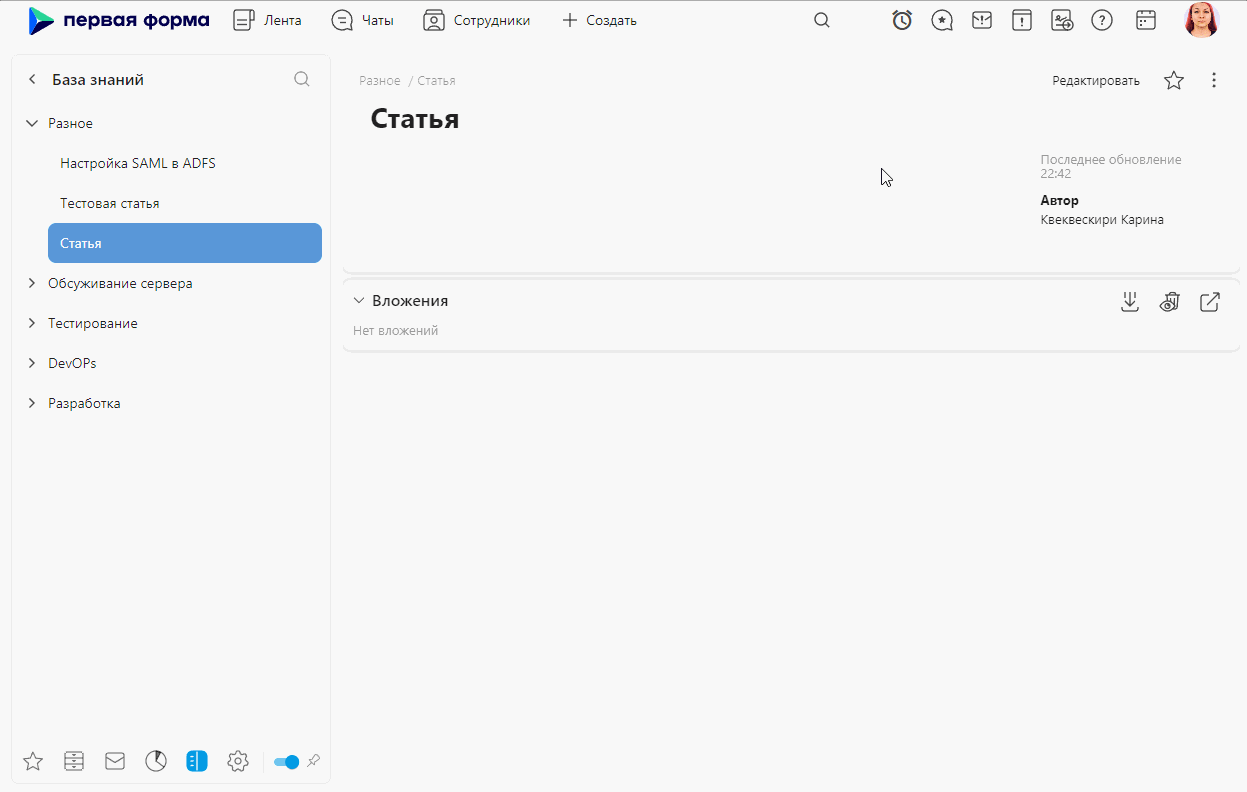
Перемещение статьи в раздел Корзина
Поделиться статьей
Чтобы скопировать полную ссылку на статью нажмите на кнопку прочих действий в верхней правой части страницы и выберите пункт Поделиться — в открывшемся окне вы сможете скопировать ссылку.
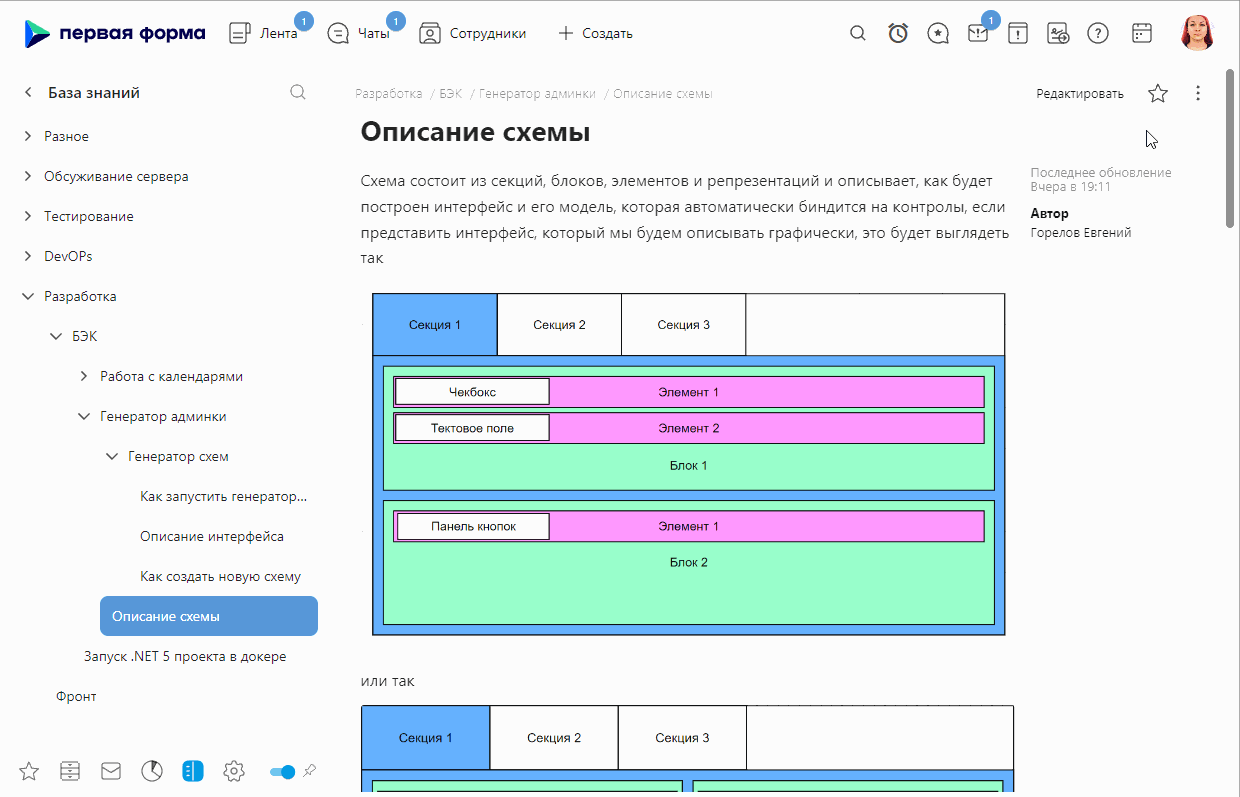
Поделиться ссылкой на статью
|
|---|
Добавить статью в избранное
Чтобы добавить статью в блок Избранное, нажмите кнопку  в верхней правой части страницы. При этом появится окно со следующими полями:
в верхней правой части страницы. При этом появится окно со следующими полями:
Название поля |
Описание |
|---|---|
Выберите цвет |
Выберите цвет, которым статья будет помечена в блоке Избранное |
|
Если в блоке Избранное создано несколько папок, то вы можете поместить ссылку на статью в одну из них или в несколько сразу. Для этого в выпадающем списке выберите сначала одну папку, нажмите кнопку
|
|
Добавление статьи в блок Избранное |
|
Закрыть окно и отменить добавление статьи в Избранное |
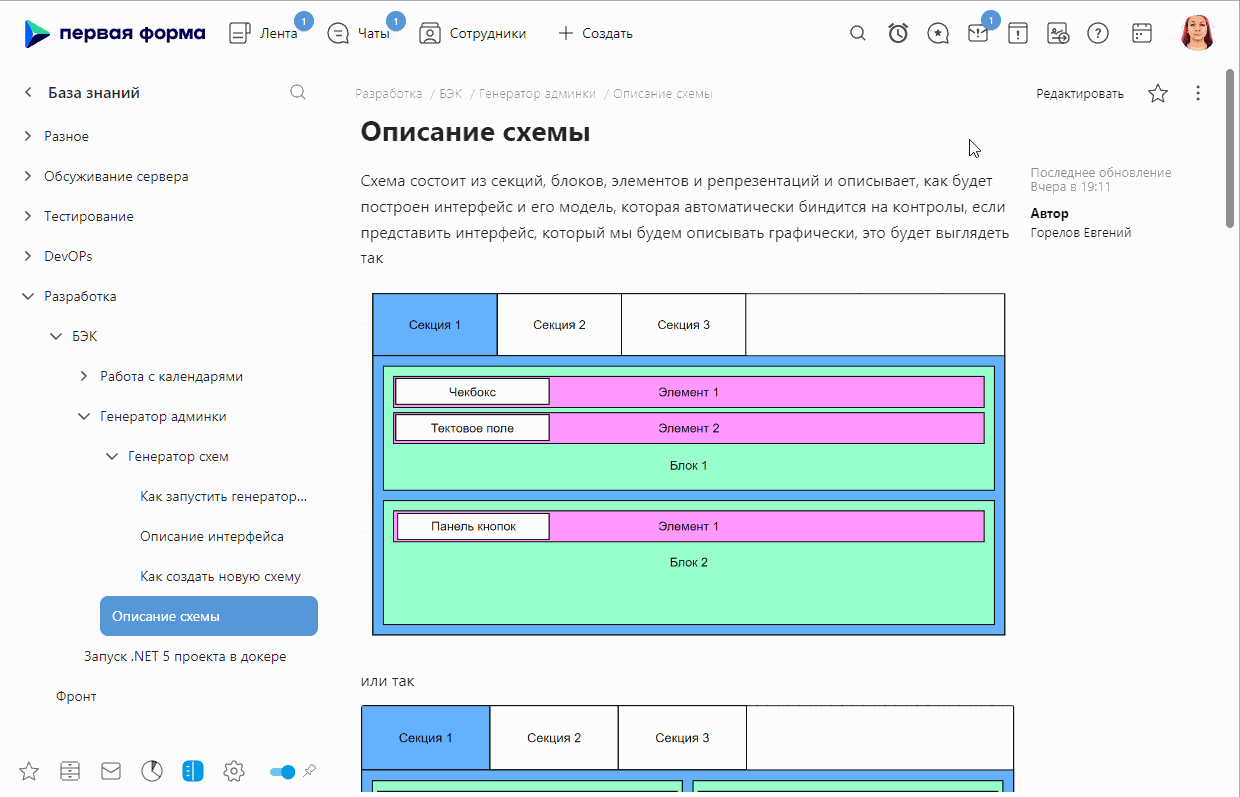
Добавление статьи в Избранное
Действия с файлами
В текст статьи могут быть добавлены различные файлы: изображения, текстовые документы, архивы, видео, аудио и т.п.
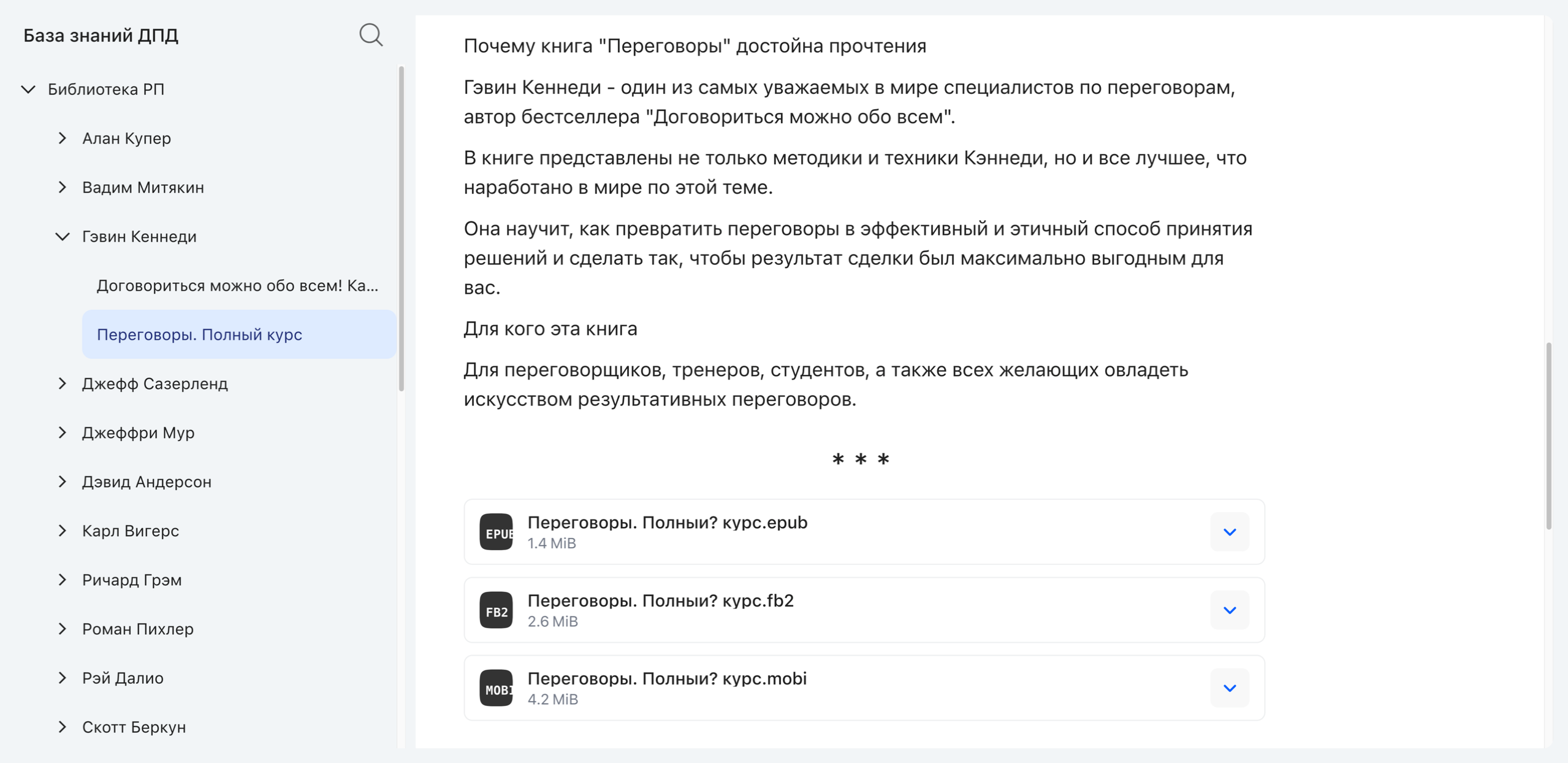
Отображение файлов в тексте статьи
По клику на файл он откроется в режиме просмотра - в нем вы можете посмотреть содержимое, получить дополнительную информацию о файле или скачать его.
Если файл является архивом или имеет неизвестное расширение, по клику на него произойдет скачивание.
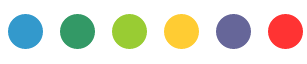

 справа от поля, затем вы сможете выбрать и добавить задачу в другую папку. Выбранные папки появятся в нижней части окна.
справа от поля, затем вы сможете выбрать и добавить задачу в другую папку. Выбранные папки появятся в нижней части окна.